[ガイド] Mac/Windows で DVD をコピーする方法
DVD コピーには、DVD コンテンツをデジタル形式でバックアップして実際のスペースを節約し、DVD ムービーに簡単にアクセスできるなど、多くの利点があります。 DVD をコンピュータにコピーする以外に、別の空のディスクにコピーして、ギフト用にさらに物理コピーを取得することもできます。
この記事では、いくつかの効率的な方法を説明します。 DVDをコピーする方法 コンピューター上で。 次に、そのコピーをフラッシュ ドライブ、コンピュータのディスク、または別の空の DVD にバックアップできます。 さらに、DVD ドライブが XNUMX つしかない場合は、Windows および Mac で XNUMX つのドライブだけを使用して DVD をクローン作成するための以下の解決策を利用してください。
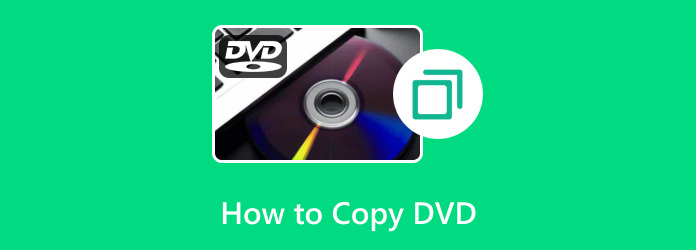
パート 1. 最高の DVD コピー機 - DVD を別の DVD にコピー
DVD をハードドライブまたは空のディスクにコピーする場合、 Tipard DVD クローン 常に最良の選択です。 強力な DVD クローンとして、ISO や DVD フォルダーなどの DVD デジタル コピーを作成するだけでなく、DVD を別のディスクに 1:1 クローン作成します。 このコピー プログラムには XNUMX つのコピー モードも用意されており、DVD のクローン作成がはるかに簡単になります。 モードには「フルコピー」「メインムービー」「カスタマイズ」があります。 さらに、DVD クローナーではコピー番号を選択できるため、コピー効率が大幅に向上します。
主な特長:
- ● 内蔵プレーヤーで DVD コンテンツをプレビューします。
- ● DVD、ISO ファイル、DVD フォルダからコピーします。
- ● コピー処理中に DVD メニューを削除します。
- ● ロスレス品質の非圧縮 DVD コピー。
4 ステップで DVD のクローンを作成する方法
Tipard DVD Cloner を使用して、オリジナルの DVD コンテンツを別の空の DVD ディスク、ISO ファイル、または DVD フォルダーに保存するには、ここの手順を確認してください。
プログラムをダウンロード
強力な DVD コピー機をここから無料でダウンロードできます。 次に、コンピュータにインストールして起動します。 その後、XNUMX 枚の DVD をドライブに挿入し、そのうち XNUMX 枚の DVD が空であることを確認します。
コピーモードの選択
次に、 ソースを選択 クローン作成ツールの ボタンを押して DVD をロードします。 次に、DVD のコピー モードを選択します。 1:1 コピーが必要な場合は、 フルコピー モードが最良の選択です。
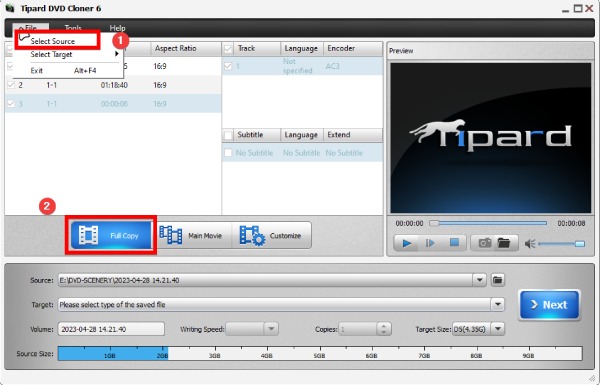
出力形式と出力先の選択
ノーザンダイバー社の ソース ドロップダウン リストで、別の DVD ディスクを保存先として選択できます。 次に、「次へ」ボタンをクリックします。
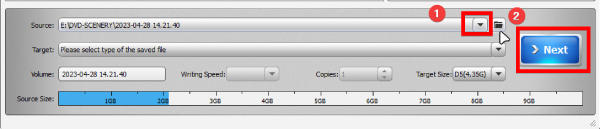
DVDコピーを開始する
DVD を別の DVD にコピーするには、 開始 ボタンをクリックして開始します。 数分以内に、オリジナル DVD の複製を楽しむことができます。
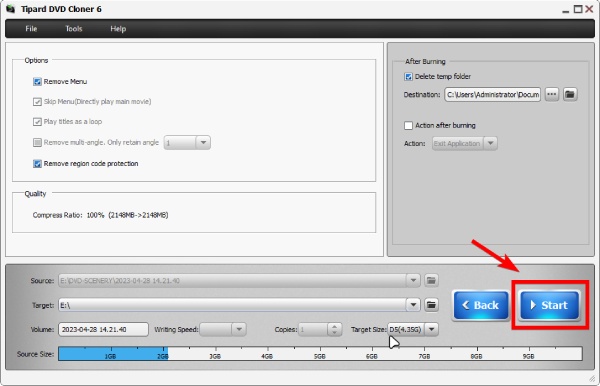
注: ドライブが XNUMX つないが、DVD をコンピュータにコピーしたい場合は、このファイルで出力形式として ISO と DVD フォルダを選択できます。 DVDコピー機。 これら XNUMX つは簡単に転送できるため、これらを移動して DVD コンテンツをフラッシュ ドライブにバックアップできます。 市販のディスクに対してコピー機を悪用しないでください。
パート 2. Windows 10 で DVD を DVD に直接コピーする
10 つの DVD ドライブで DVD を空の DVD にコピーする場合は、DVD フォルダーをメディア ファイルとして使用して、Windows 10 で DVD をコピーできます。その場合は、まず DVD を Windows 10 コンピューターにリッピングしてから、フォルダーを新しい空の DVD に書き込みます。 Windows 8 だけでなく、Windows XNUMX でも次の手順を実行できます。Windows XNUMX には両方とも DVD を書き込む機能が組み込まれているためです。
Windows 10でDVDをコピーする方法
コピーしたいDVDをDVDドライブに挿入し、コンピュータに新しいフォルダを作成してDVDを新しいフォルダにコピーします。
DVDドライブのパフォーマンスに応じて、コピー処理に時間がかかることがあります。 コピー後、元のDVDを取り出して空のディスクをDVDドライブに挿入します。
DVDが検出されると、自動再生ウィンドウが自動的にポップアップします。 自動再生ウィンドウが表示されない場合は、移動する必要があります このコンピュータ DVDドライブをクリックしてそれを喚起してください。
それから、 ファイルをディスクに書き込む オプションを続行します。 2番目の画面で、ディスクの名前を選択し、 CD / DVDプレーヤー。 クリックします。 Next ボタンを押した後、元のDVDファイルをDVD書き込みウィンドウにドラッグアンドドロップします。
最後に、 燃やす プロセスを完了するためにディスクボタンに。 内蔵のディスク書き込み機能を備えたDVDからDVDへのコピーは、暗号化されていないDVDでのみ使用できます。
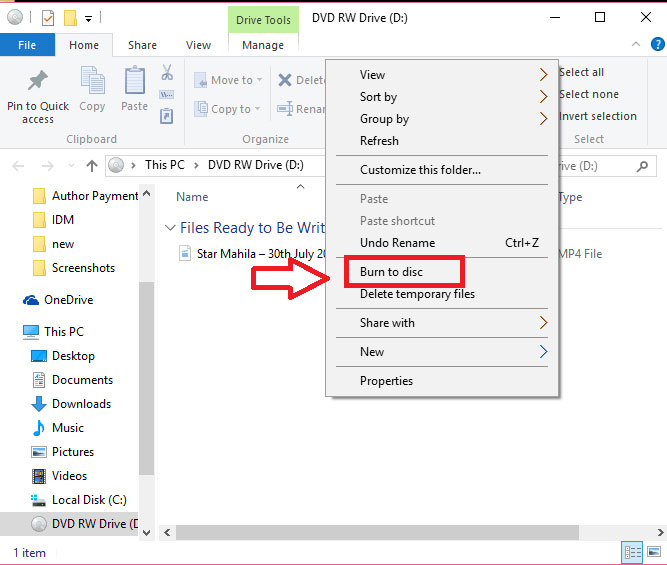
パート 3. DVD を Mac コンピュータにコピーする方法
Mac コンピュータに十分なスペースがある場合は、10 台の DVD ドライブを使用して別の空の DVD に DVD バックアップを作成できます。 このプロセスは Windows XNUMX と似ていますが、細部がいくつか異なります。
ローカルハードドライブにDVDを転送する方法
コピーしたいDVDをDVDドライブに入れ、 ディスクユーティリティ in 申し込み フォルダにコピーします。
左のDVDのタイトルを見つけてクリックしてください。 クリックしてください 新しいイメージ ボタンを押します。 画像を保存する場所と名前をそれぞれ選択します。 画像フォーマットリストで、 DVD / CDマスター.
次にをクリックしてください Save 継続するボタン
イメージが完成したら、元のDVDを取り出すことができます。
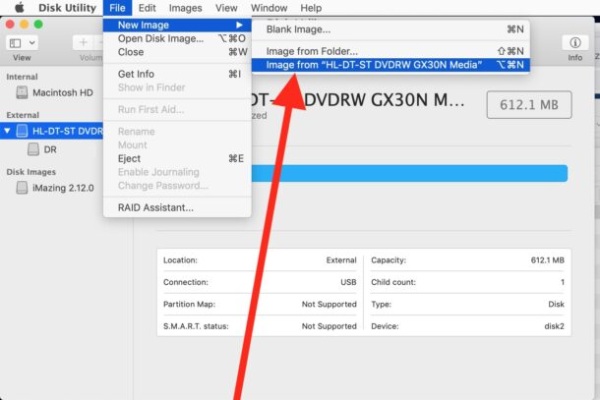
新しいDVDを作成する方法
Mac OSはDVD / CDマスターを.cdrファイルとして作成します。 DVDに書き込む場合は、.dmgに変換する必要があります。 ディスクユーティリティで、をクリックします。 変換 オプションを使用します。
In 画像フォーマット リストを選択 圧縮された 選択して なし in Encryption フィールド。
.dmg拡張子をファイル名に追加して、 変換 ボタンを押してファイルを.dmg oneに変換します。
空のDVDをDVDドライブに挿入し、ディスクユーティリティを再度開きます。
あなたが作成した.bmgファイルをドラッグ&ドロップする ディスクユーティリティ 左側のパネルで選択します。
セットアップボタンをクリックすると、セットアップが開始されます 燃やす トップリボンのボタンを押し、次に 燃やす ボタンを押してDVDをDVDにコピーする処理を完了します。
内蔵オプションはオリジナルのDVDを作成する場合に便利ですが、多くのカスタムオプションはありません。
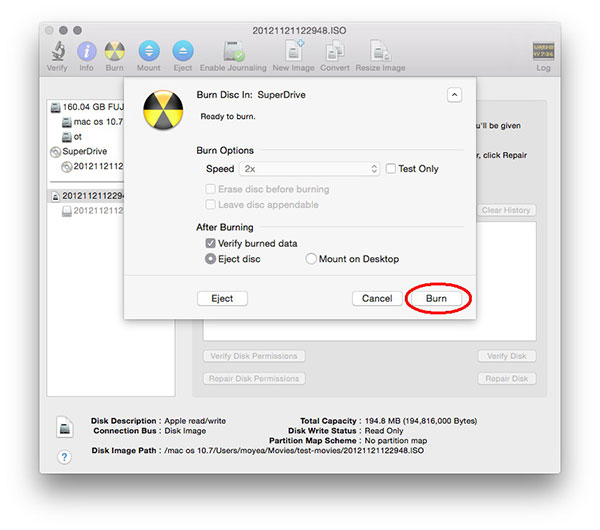
パート 4. DVD コピーに関する FAQ
ウォルマートはまだ DVD コピー サービスを提供していますか?
はい、そうです。 Walmart は、顧客がデジタル DVD コピーを入手したり、DVD をフラッシュ ドライブ/SD メモリ カード、USB ドライブなどにコピーしたりできるよう、15.96 ドルからサポートしています。お近くの Walmart で注文するか、オンラインで注文できます。後者には送料が含まれます。それ以外の場合は、DVD コピー ソフトウェアを使用できます。 WinX DVDコピープロ 自分でDVDのクローンを作成します。
DVD をコピーするのはなぜ難しいのですか?
DVD をコピーするのが難しいと感じる最大の理由の XNUMX つはコピー防止です。 市販の DVD 保護スキームでは、デジタル著作権上の理由から、ユーザーはいかなる形式でも DVD コンテンツをコピーできません。 著作権法を尊重するように努め、DVD をバックアップすると作業がはるかに簡単になります。
自分が所有している DVD をコピーできますか?
著作権法は地域や国によって異なります。 たとえば、米国に住んでいる場合、ディスクを所有している場合でも、コピー保護されたコンテンツを含む DVD をコピーすることは違法です。
CVS は DVD のコピーを作成できますか?
はい、できます。 CSV は、1 枚から数千枚の DVD をコピーするプロフェッショナル サービスを提供します。 DVD のコピーは CSV 形式で 3 ~ XNUMX 日以内に実行できます。
デジタル コピーは DVD プレーヤーで動作しますか?
それはプレーヤーのモデルによって異なります。 外部 USB 接続をサポートする一部の DVD プレーヤーでは、USB ドライブから通常のデジタル メディア ファイルを再生できる場合があります。
まとめ
上のチュートリアルに基づいて、WindowsおよびMacコンピュータ上の空のDVDにDVDをコピーする方法を学習することができます。 Microsoftは、Windows 8 / 8.1およびWindows 10にDVDリッピング機能とDVD書き込み機能を統合しています。 Mac OSにも同様の機能が組み込まれています。 組み込み機能を使用してソースDVDを使用して新しいDVDを作成する前に、制限があることを覚えておく必要があります。 これらの機能は復号化されたDVDでのみ使用でき、品質やその他のパラメータを制御することはできません。 市販のDVDや暗号化されたDVDをコピーする必要がある場合は、Tipard DVD Clonerを試すことができます。 このクロスプラットフォームのDVDコピープログラムでは、DVDドライブにDVDを簡単かつ迅速にコピーすることができます。 さらに、出力品質はかなり印象的です。







